Instagram – популярная социальная сеть, в которую часто публикуется различный медиа-контент. Раньше в эту социальную сеть можно было выкладывать только фотографии, но со временем функционал расширялся, и социальная сеть стала поддерживать короткие видео. Правда, у некоторых пользователей стала возникать проблема с загрузкой последних.

В ходе данной статьи постараемся разобраться, с чем вызваны неполадки подобного рода, а также методы их решения.
Из-за чего не загружается видео в Instagram
Ниже мы приведём причины, из-за которых видео может не загружаться на платформу Instagram. Также при рассмотрении данных причин попытаемся дать советы по их устранению.
Причина 1: Нестабильное подключение к интернету
К сожалению, с этой причиной вы вряд ли что-нибудь сможете поделать. В городах и более-менее крупных населённых пунктах СНГ уже давно есть стабильное 3G и LTE покрытие его бывает недостаточно для загрузки объёмных видеофайлов. Если вы считаете, что проблема в плохом подключении, то попробуйте перебраться в место, где сигнал ловит лучше, например, выйти из подземных и полуподземных помещений. Также качество сигнала может заметно падать, если вы находитесь в сильно оживлённых и людных местах, например, в пробке.
Иногда, правда, бывает, что сигнал слабеет из-за неполадок в самом телефоне, например, из-за системного сбоя. В этом случае вы можете попытаться перезагрузить устройство. Зажмите кнопку включения, а затем нажмите на кнопку «Перезагрузить» из предложенных вариантов действий.
После включения телефона попытайтесь снова выполнить загрузку медиа-файла в свой профиль в Instagram.
Причина 2: Неактуальная версия прошивки
Неустановленные обновления и устаревшая прошивка редко могут быть причиной из-за которых у вас не получается загрузить видео в Инстаграм. Обычно, если обновление действительно критическое, вы будете замечать самые разные неполадки в работе устройства, в том числе и невозможность открытия и корректного запуска многих приложений.
Как раз в этом случае устаревшая прошивка может приводить к сбоям в работе сети. Также проблемы могут возникать в случае, если обновление загружается.
Проверить наличие актуальной прошивки и установить её при необходимости на Android-устройствах можно примерно по следующей инструкции:
- Откройте «Настройки» любым удобным для вас образом.
- Там нужно будет перейти в раздел «О телефоне» или «О системе». Он расположен в самом низу списка пунктов на смартфоне.
- Затем выполните переход в «Обновление системы». Иногда никуда переходить не требуется, а требуется только нажать на одноимённую кнопку.
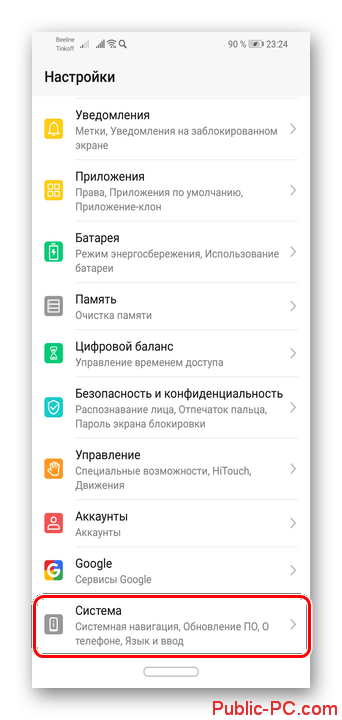
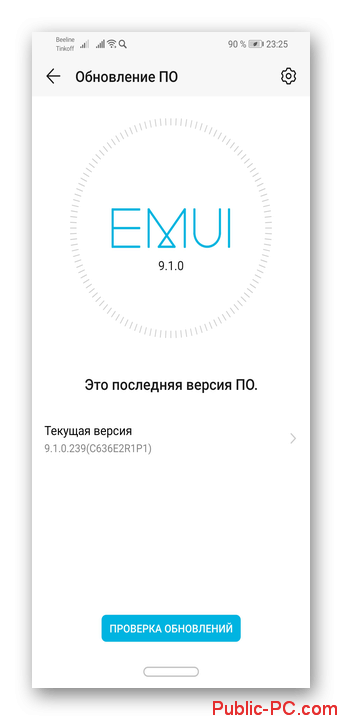
Если речь идёт о смартфоне, работающем на iOS, то здесь инструкция будет иметь немного другой вид:
- Откройте «Настройки» и затем перейдите в раздел «Основные».
- Далее откройте «Обновления ПО».
- Если там есть доступное обновление, то вы сразу узнаете об этом и сможете обновить iOS на своём устройстве.
Рекомендуется всегда обновлять устройство, если вы получаете оповещение о новых версиях прошивки. Дело в том, что с каждым новым обновлением приходят исправления, которые могут улучшить работу смартфона, а также избавить от некоторых неполадок.
Причина 3: Неполадки в работе стандартной Галереи
Пользователи Android редко могут сталкиваться с проблемами в работе стандартной Галереи, что приводит к невозможности корректной выгрузки медиа-контента из памяти смартфона в социальные сети. В основном определить, что неполадка именно в работе галереи можно по сообщению «При импорте вашего видео произошла ошибка. Попробуйте ещё раз».
Справится с этой проблемой можно перезагрузив устройство. Если перезагрузка не поможет, то попробуйте установить какое-нибудь стороннее приложение, которое заменит стандартную галерею. В качестве примера рассмотрим вариант QuickPic:
- Откройте Play market и найдите в поиске данное приложение. Установите его, воспользовавшись одноимённой кнопкой.
- После установки приложения снова перейдите в Instagram и попытайте там загрузить видео уже не через стандартную галерею, а через ранее установленное приложение. При загрузке вам будет дан выбор приложения.
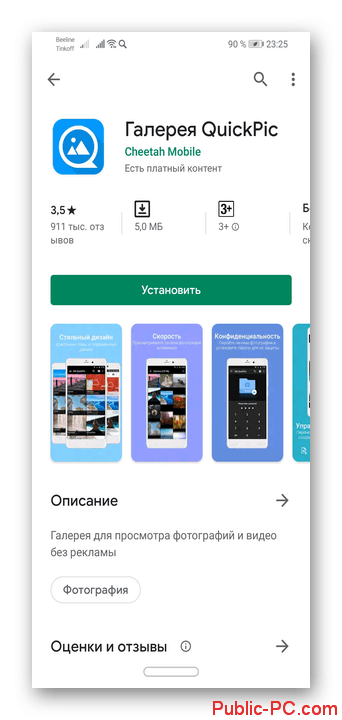
Причина 4: Устаревшая версия приложения Instagram
Не всегда на телефоне происходит автоматическое обновление приложений. Если у вас в автоматическом режиме не обновляются приложения на смартфоне, то это может привести в итоге к сбоям в их работе.
Рекомендуется настроить автоматическое обновление приложений на своём устройстве. Например, на Android это можно сделать следующим образом:
- Откройте Play Market. Там нажмите по иконке в виде трёх полос, которая расположена в поисковой строке приложения.
- Из главного меню перейдите в пункт «Настройки».
- Теперь обратите внимание на параметр «Автообновление приложений». Там не должно стоять значение «Никогда». Если оно там установлено, то сменить его на любое другое.
- После внесения нужных настроек рекомендуется подключить к какому-нибудь Wi-Fi, чтобы смартфон смог выполнить обновление всех необходимых приложений.
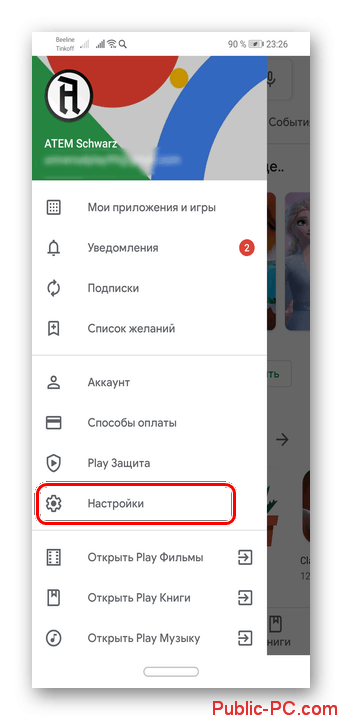
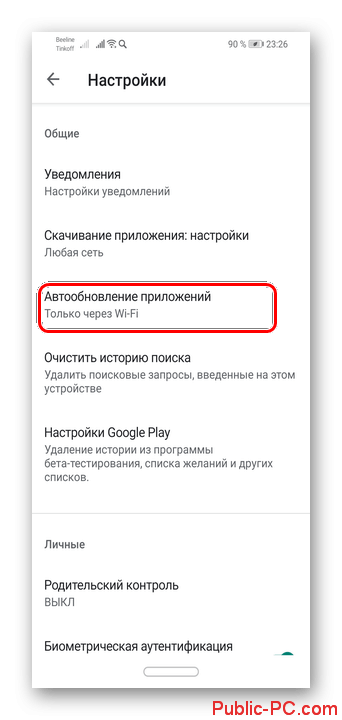
Также вы можете обновить Instagram вручную, например, если вы не хотите, чтобы обновления ставились автоматически, а устанавливались только вами лично:
- Снова откройте интерфейс Play Market и перейдите там в главное меню. Про то как это сделать было написано в инструкции выше.
- Затем откройте вкладку «Мои приложения и игры». Там, на первой же странице, будет список приложений, которые нуждаются в обновлении. Можете обновить их все, нажав на одноимённую кнопку.
- Если же требуется выполнить обновление только приложения Instagram, то найдите его в списке и воспользуйтесь кнопкой «Обновить», которая расположена напротив названия приложения.
- Подождите, пока приложение будет обновлено. Длительность ожидания зависит от размера скачиваемого обновления, а также скорости интернет-подключения. Когда процесс будет закончен, попробуйте залить видео снова.
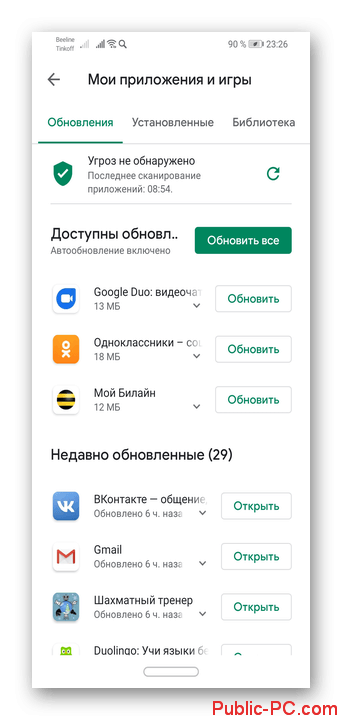
Причина 5: Произошёл серьёзный сбой в работе приложения
Instagram – это не идеальное приложение, следовательно, оно может давать сбои в работе. Например, накопившейся кэш может служить главной причиной таковых сбоев.
Очистить его на смартфоне под управлением Android можно по следующей инструкции:
- Откройте «Настройки» смартфона и перейдите там в раздел «Приложения». В некоторых версиях и прошивках он может называться немного по-другому, но смысл останется примерно тем же.
- Иногда в этом разделе нужно дополнительно перейти в раздел «Приложения». Снова.
- Среди списка представленных приложений на смартфоне найдите Instagram. Для удобства можно воспользоваться поисковой строкой по разделу.
- У этого приложения нужно перейти в раздел «Память» или «Кэш». Иногда этого не требуется, так как весь необходимый функционал находится прямо на странице данного приложения.
- Найдите и воспользуйтесь кнопкой «Очистить кэш».
- При необходимости подтвердите очистку кэша.
- Когда процедура закончится снова откройте приложение Instagram и попробуйте повторить загрузку видеофайла.
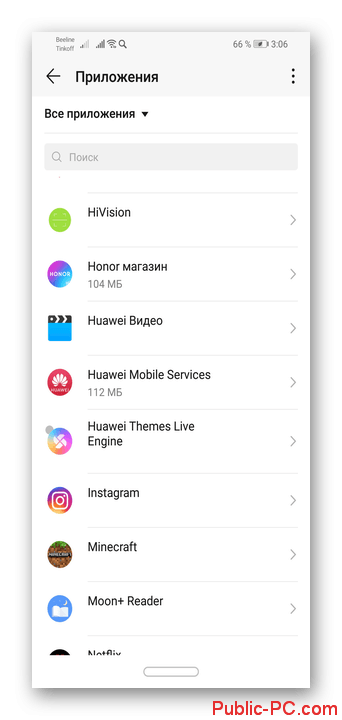
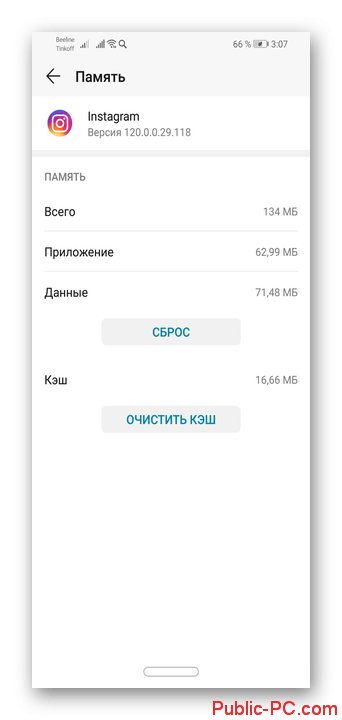
К сожалению, очистка кэша не всегда способна избавиться от серьёзных сбоев в работе приложения Instagram на смартфоне. В этом случае вам не остаётся ничего другого, кроме удаления приложения и его повторной установки.
- На рабочем столе устройства найдите иконку Instagram и зажмите её. У вас должно появиться контекстное меню, интерфейс управления или просто иконка крестика на значке приложения.
- Среди предложенных вариантов выберите «Удалить» или поднесите иконку к мусорному ведру.
- При необходимости подтвердите удаление приложения.
- После этого откройте Play Market и оттуда снова установите приложение Instagram. Для удобства воспользуйтесь поисковой строкой. Процесс поиска и установки приложений в Play Market или AppStore очень прост, поэтому он не будет подробно рассматриваться.
Причина 6: Формат видео не поддерживается приложением
Эта проблема может возникать в случае, если вы пытаетесь загрузить в социальную сеть видеоролик, снятый не на камеру смартфона. Например, вы скачали его откуда-то из интернета и пытаетесь добавить в Instagram. Он поддерживает многие распространённые форматы, но может случиться такое, что вы скачали на телефон видео неподдерживаемого формата.
Тогда вам придётся узнать, в каком формате вы скачали данное видео. Это выяснить несложно, так как в конце названия, после точки, будет стоять расширение видео. После этого вам придётся выполнить конвертацию видеофайла в любой поддерживаемый формат, например, MP4. Это можно сделать через специальные приложения, а учитывая, что в Instagram загрузить длинные видео невозможно целиком, то для этих целей подойдёт любой онлайн-сервис с соответствующим функционалом.
Однако перед началом конвертации придётся выполнить перенос видеофайла на компьютер, так как через телефон проводить конвертацию сложно. Перенос можно произвести через какой-нибудь виртуальный диск, например, Google Drive. Просто загрузите данный файл к себе на диск и скачайте его уже на компьютере.
Проводить конвертирование вы можете на любом онлайн-сервисе, который предлагает нужный функционал. В целом, там будет всё понятно, так как разработчики таких сайтов стараются делать интерфейс максимально простым. Конвертированное видео затем снова загрузите к себе на смартфон, например, через тот же Google Drive и попытайтесь снова добавить в свой Instagram.
Причина 7: Критический сбой в работе смартфона
Если таковой произошёл, то, скорее всего, вы заметите неполадки в работе многих компонентов и приложений на своём смартфоне. Да и с самим устройством у вас будет немало проблем.
В таком случае может помочь только сброс настроек до заводского состояния. Заметьте, что тогда все ваши персональные данные удаляются, поэтому сделайте их резервную копию.
Когда копия данных сделана, можете приступать непосредственно к сбросу настроек до заводского состояния устройства. Делается это по такой инструкции для устройств под управлением iOS:
- Перейдите в «Настройки», а там откройте раздел «Основные».
- Затем нужно будет воспользоваться пунктом «Сброс». Он расположен в самом низу раздела.
- Среди вариантов сброса выберите «Сбросить все настройки». После этого смартфон запросит ваше подтверждение операции.
Для устройств под управлением операционной системы Android:
- Перейдите в «Настройки». Там вам нужно будет пролистать все пункты и найти «Система».
- В нём уже переходите в раздел «Сброс».
- Среди возможных вариантов сброса настроек выбираете «Сброс всех настроек».
- Система предупредит вас о том, что в ходе операции будут удалены все личные данные на устройстве. Дайте свой согласие.
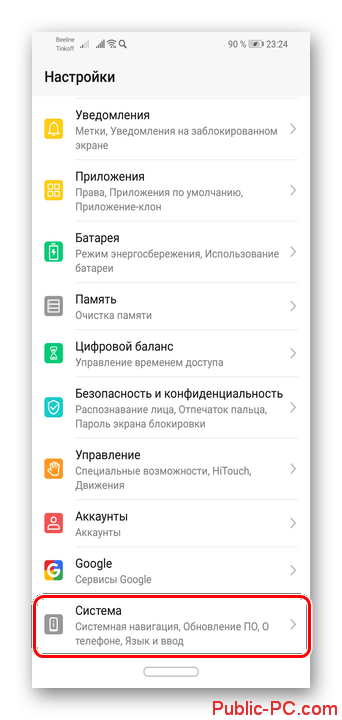
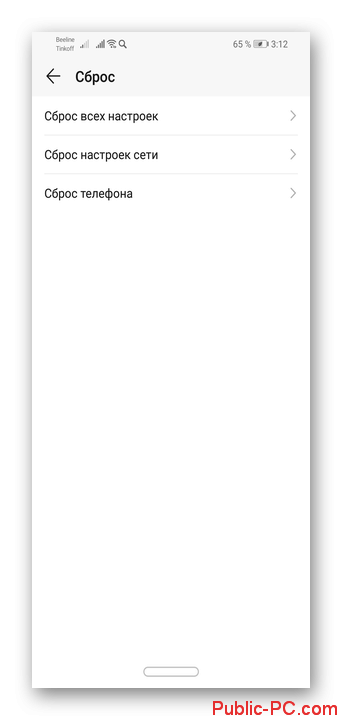
Примечание. Инструкция для Android носит больше ознакомительный характер, так как в зависимости от версии установленной прошивки и надстроек от производителя интерфейс, название пунктов для переходов и само количество таковых пунктов может отличаться.
В этой статье были рассмотрены все возможные причины, из-за которых загрузка видео в социальную сеть Instagram становится невозможна. Если у вас есть какие-то свои примечания по этому поводу, то напишите об этом в комментариях.